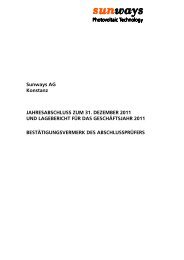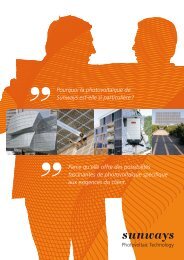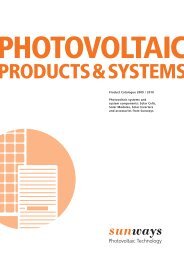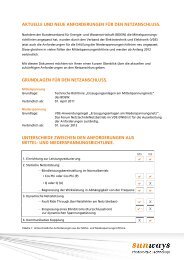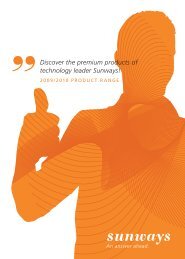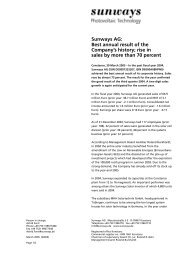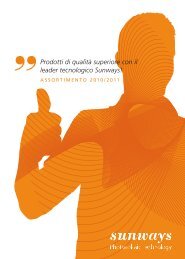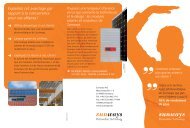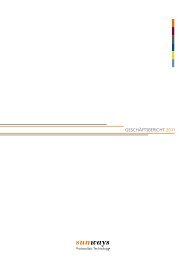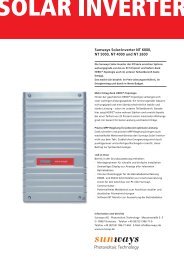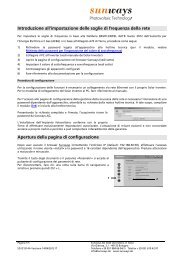Manual de usuario Sunways Solar Inverter NT 2500 ... - Sunways AG
Manual de usuario Sunways Solar Inverter NT 2500 ... - Sunways AG
Manual de usuario Sunways Solar Inverter NT 2500 ... - Sunways AG
You also want an ePaper? Increase the reach of your titles
YUMPU automatically turns print PDFs into web optimized ePapers that Google loves.
4 Puesta en funcionamiento<br />
En función <strong>de</strong>l tamaño <strong>de</strong> la red, el Master pue<strong>de</strong><br />
tardar unos minutos en encontrar todos los Slaves e<br />
incluirlos en la lista.<br />
Confirme la contraseña con .<br />
7. Fin <strong>de</strong> la puesta en funcionamiento.<br />
Equipos = suma total <strong>de</strong> los equipos encontrados<br />
en la red CAN.<br />
En la red = cantidad <strong>de</strong> equipos configurados.<br />
Confirme el resumen con .<br />
Una vez el Master ha encontrado todos los Slaves<br />
conectados, <strong>de</strong>ben configurarse antes <strong>de</strong> proseguir<br />
con la puesta en funcionamiento <strong>de</strong>l Master.<br />
Confirme con .<br />
6. Configure la contraseña. Seleccione la contraseña<br />
con .<br />
La contraseña pre<strong>de</strong>terminada es:<br />
* * * * * * * *<br />
Si lo <strong>de</strong>sea, pue<strong>de</strong> configurar una nueva contraseña<br />
con / / / .<br />
Puesta en funcionamiento <strong>de</strong> los Slaves<br />
El procedimiento durante la puesta en servicio <strong>de</strong><br />
los equipos slave <strong>de</strong>pen<strong>de</strong> <strong>de</strong>l tipo <strong>de</strong> búsqueda <strong>de</strong><br />
equipos. Una vez se ha <strong>de</strong>finido un master y se ha<br />
seleccionado la asignación manual <strong>de</strong> ID (p. ej. en<br />
sistemas con AT y PT), en la pantalla <strong>de</strong> cada uno <strong>de</strong><br />
los slaves se solicitará automáticamente el ID CAN. Si<br />
se ha seleccionado la opción automática, este paso<br />
se omite. En este caso, el fin <strong>de</strong> la puesta en servicio<br />
<strong>de</strong>berá confirmarse con en cada uno <strong>de</strong> los<br />
equipos slave.<br />
1. Sólo con búsqueda manual <strong>de</strong> equipos:<br />
Solicite el ID CAN. Des<strong>de</strong> el Master, solicite el<br />
siguiente ID más alto que esté libre con o el<br />
siguiente ID más bajo que esté libre con . El<br />
Master asigna un ID libre al Slave. Dispondrá <strong>de</strong> 5<br />
segundos para confirmar el ID con .<br />
Tenga en cuenta lo siguiente:<br />
Los caracteres admitidos son las cifras <strong>de</strong> 0 a 9 y las<br />
letras a – z y A – Z.<br />
La contraseña tiene siempre 8 caracteres. En caso <strong>de</strong><br />
que su contraseña tenga menos <strong>de</strong> 8 caracteres, los<br />
espacios restantes se completarán con asteriscos “*”.<br />
Los siguientes ID más altos / más bajos se pue<strong>de</strong>n<br />
solicitar con / .<br />
Ejemplo:<br />
Si usted <strong>de</strong>sea utilizar la contraseña “<strong>Solar</strong>”, que<br />
tiene 5 caracteres, el sistema añadirá automáticamente<br />
tres asteriscos “*”, <strong>de</strong> modo que la contraseña<br />
válida será “<strong>Solar</strong>***”.<br />
Dispondrá <strong>de</strong> 5 segundos para confirmar el ID<br />
CAN con .<br />
33